해당 게시글은 개인적인 강의 정리용 게시글입니다.
여러분들은 이 게시글 대신 직접 영상을 보시는게 더 좋습니다.
Random Color

Color의 Random을 설정해주면

이렇게 랜덤한 색으로 표현된다.
이는 솔리드 모드에만 적용되고,
매테리얼에는 영향을 주지 않는다.
랜덤 컬러는 이름의 영향을 받기도 한다.
또한 같은 이름을 가지면 같은 색상을 가진다.
Boolean
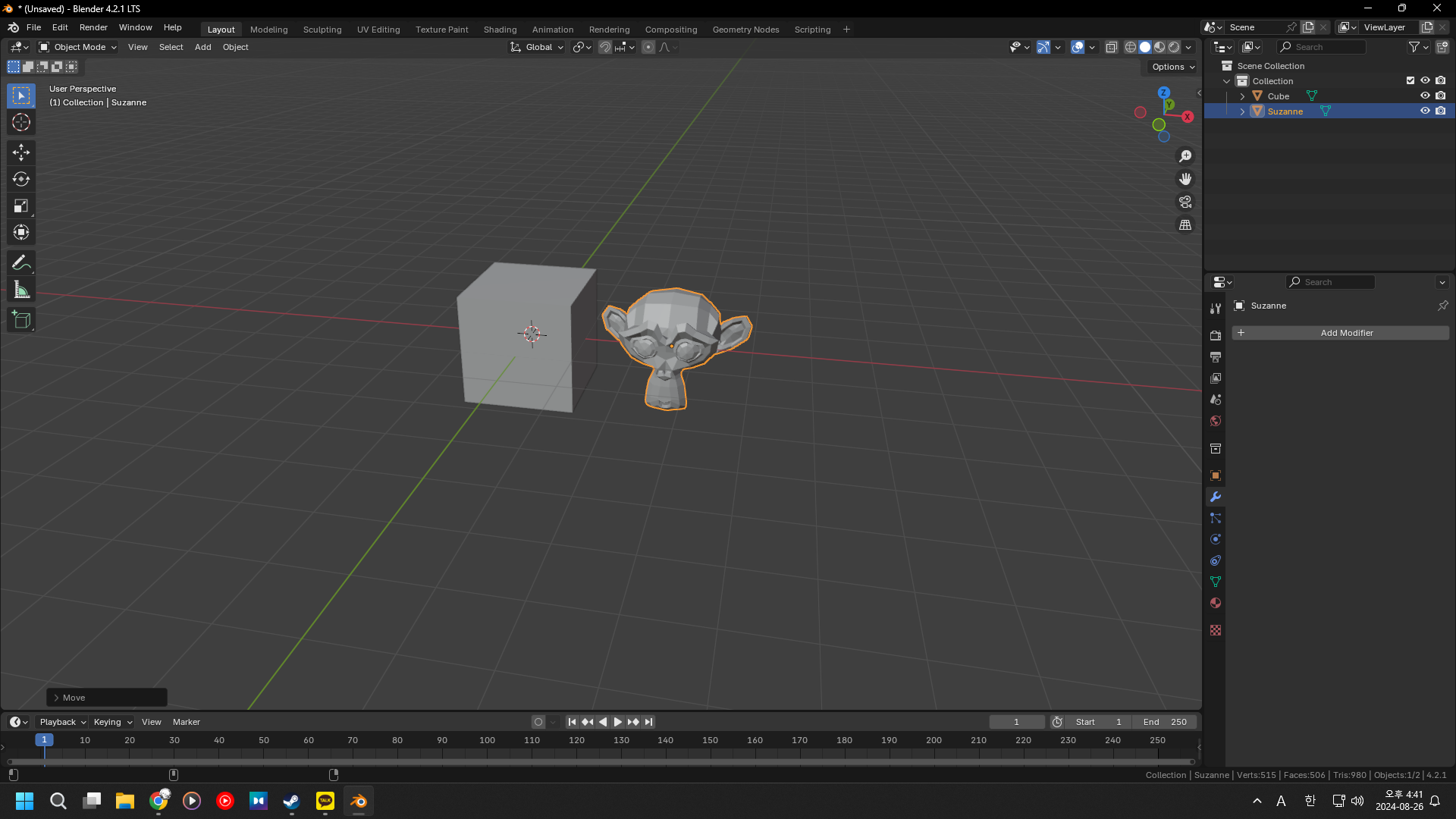
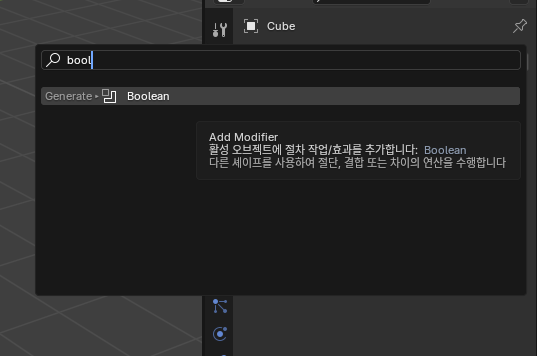
큐브와 원숭이를를 꺼내왔다.
큐브를 선택 후 Boolean을 클릭하자.
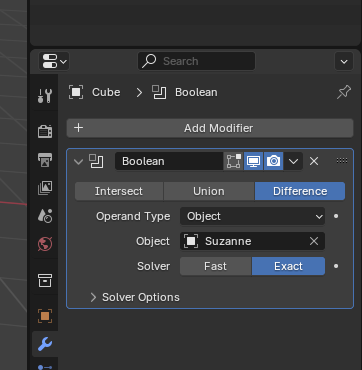
오브젝트를 원숭이로 해주자.
이 원숭이가 큐브를 뚫는 도구가 된다.

이 상태가 기본 상태이다.


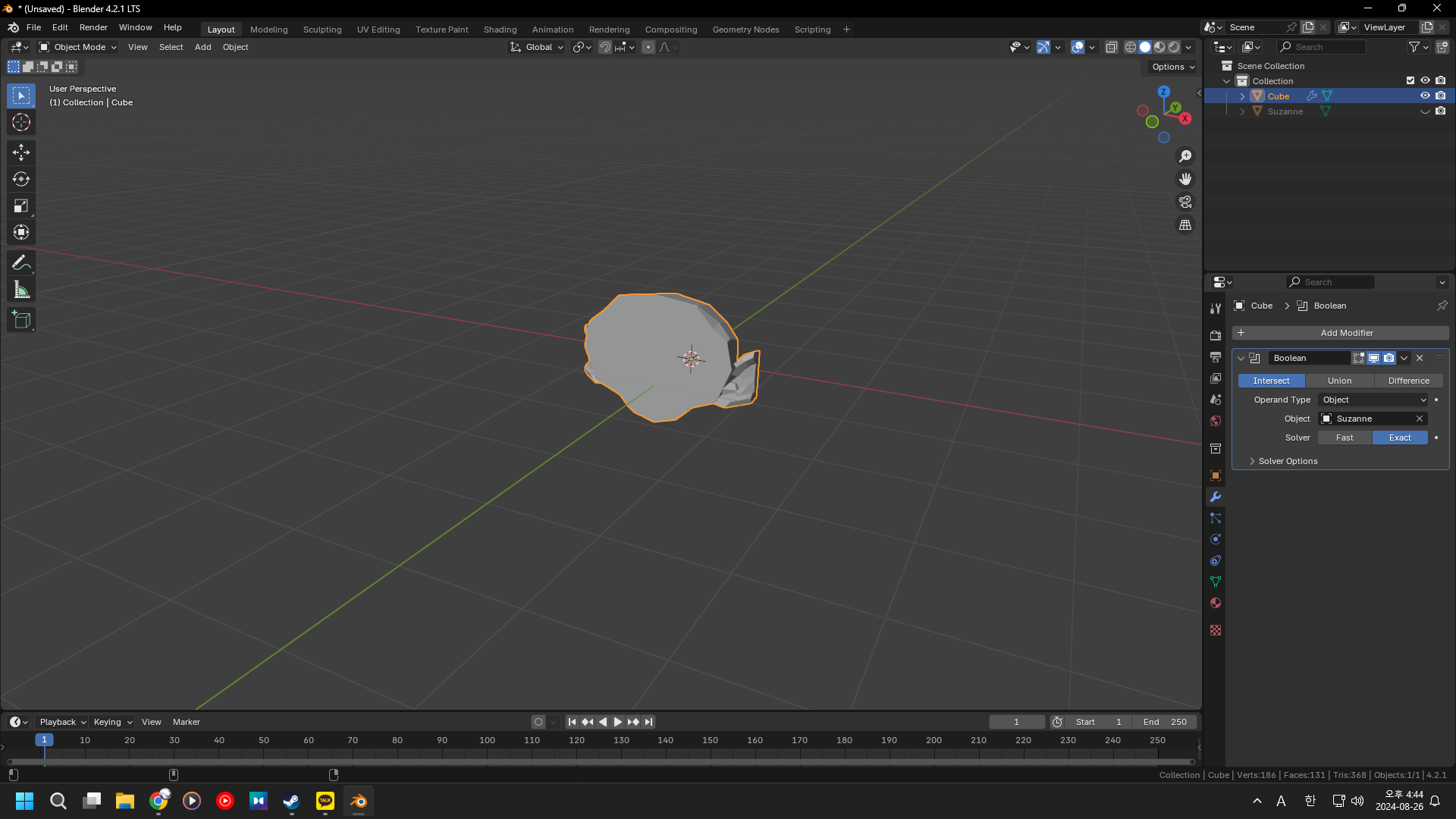
왼쪽에서부터 Difference, Union, Intersect를 선택한 상태로 원숭이를 뷰포트에서 안보이게 한 모습이다.
Difference는 원숭이가 큐브에 닿은 면적만큼을 잘라내고,
Union은 큐브와 원숭이 둘 다 합친 모양새고,
Intersect는 원숭이가 큐브에 닿은 면적만을 보여준다.
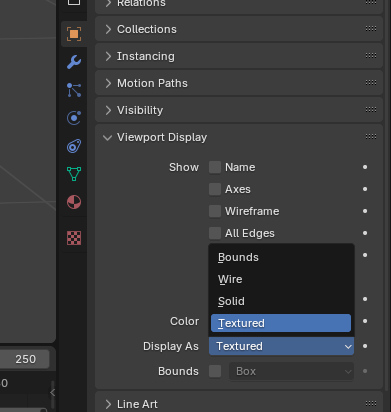
오브젝트 프로퍼티스의 Display As에 들어가면 뷰포트에 오브젝트를 나타내는 방법을 알려준다.
이 중 바운드는 좀 특이한데,

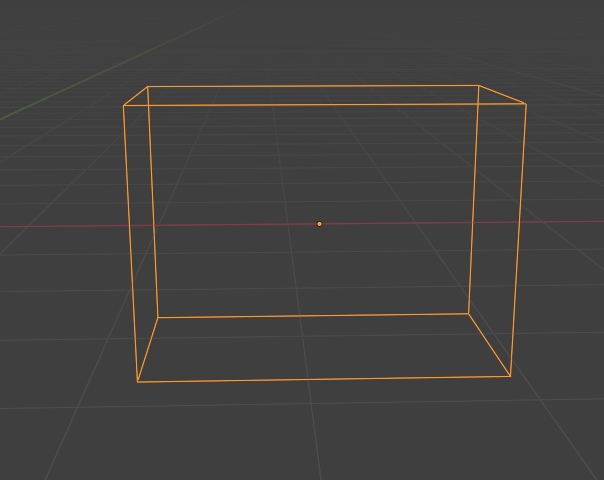
왼쪽 오른쪽 둘 다 원숭이이다.
왼쪽은 텍스쳐드, 오른쪽은 바운드인데,
원숭이의 상하좌우 가장 끝 부분을 기준으로 테두리 박스를 만든 것이다.

이 상태에서,


수잔의 오브젝트 프로퍼티스를 각각 와이어와 바운드로 교체한 상태이다.
수잔의 뷰포트 온오프 없이 내부의 뚫린 모습을 볼 수 있다.

Intersect의 상황에서 바운드일때.

Difference 상태에서 어플라이를 해주면 이렇게 큐브의 외형이 변경된다.
Boolean 예시

만약 컵 손잡이를 컵에 붙인다고 가정하자.
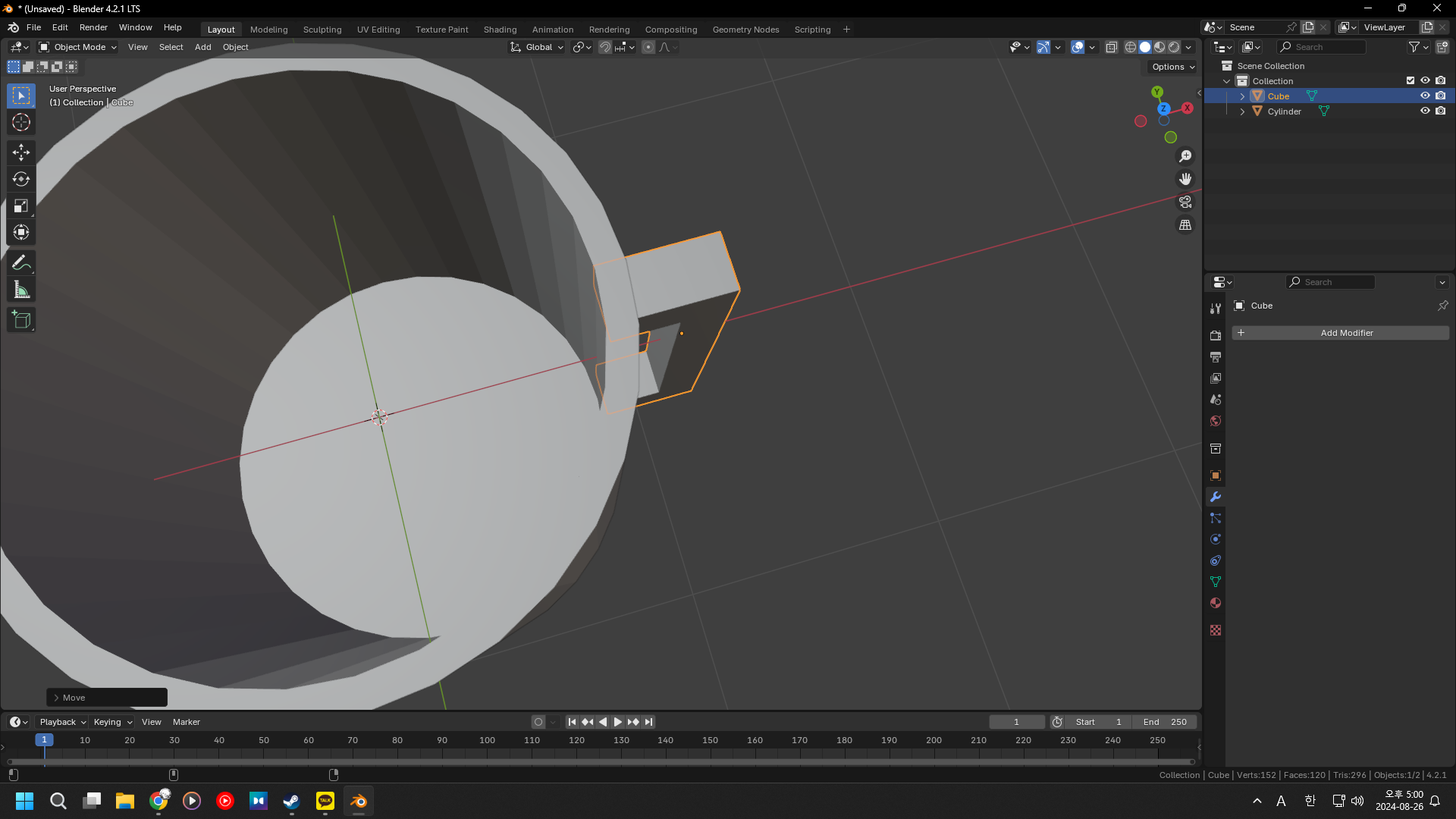
그냥 간단하게 이렇게 파묻으면 간단하겠지만,
Boolean을 사용해보자.
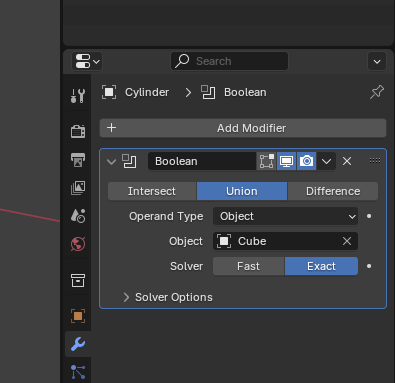
컵을 선택해 Boolean을 해주고, Union을 선택하여 오브젝트를 손잡이로 결정한 뒤 어플라이한다면,

이렇게 컵손잡이가 붙는다.
'블렌더 강의 내용 정리용 > [까망고니] ② 강의 영상(기능)' 카테고리의 다른 글
| [까망고니] 미러 모디파이어 (2) | 2024.09.01 |
|---|---|
| [까망고니] BoolTool과 Carve (0) | 2024.08.28 |
| [까망고니] 복제 방법 (0) | 2024.08.25 |
| [까망고니] 냉장고 렌더링 (0) | 2024.08.24 |
| [까망고니] 냉장고 모델링 (0) | 2024.08.24 |



